批量删除多个Excel文档中的固定图片
翻译:简体中文,更新于:2024-04-30 21:42
概要:Excel表格是职场办公人员必不可少的办公软件,经常会用Excel来制作各种数据报表,图片是其中不可缺少的一项重要元素。当表格中插入的图片信息有误,我们只需要找到那张错误图片进行删除即可。如果我们遇到有很多个工作表格中都有部分图片信息有误,该怎么删除呢?相信小伙伴们也会很苦恼,毕竟想要在很多个Excel文件中找出错误的图片就得耗费大量的时间,大大地降低了我们的工作效率。今天就教大家一种既简单又快速的方法,不用打开Excel就能一次性批量删除多个Excel文档中的固定图片。
使用场景
不用打开Excel就能删除多个Excel文档中的固定图片,多个Excel文档中含有大量的图片只需要删除其中固定的几张图片
效果预览
处理前:
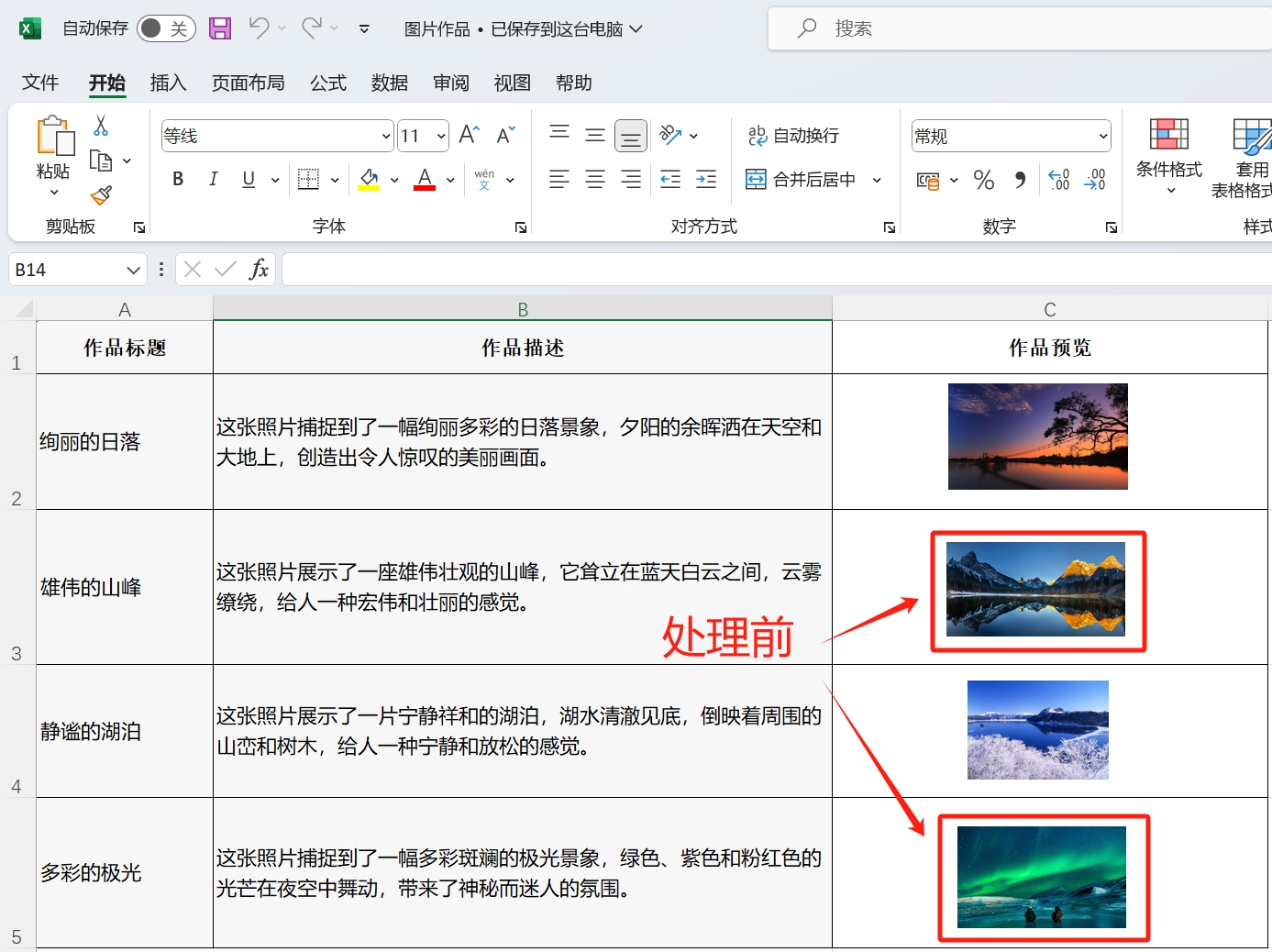
处理后:
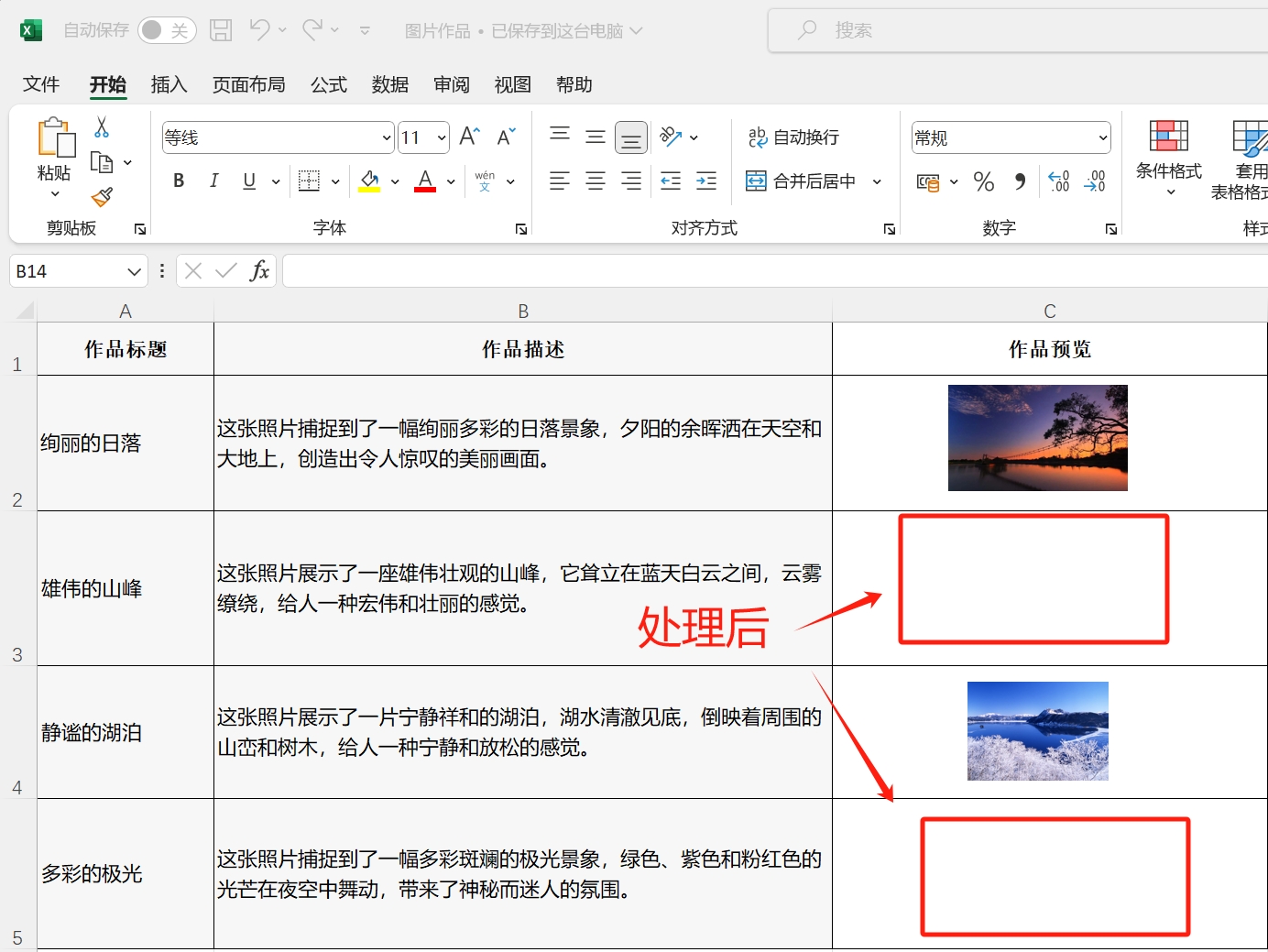
操作步骤
想要删除Excel文档中固定的图片,必须选择文档中的原图,我们需要先使用【提取文档中的图片】功能提取原图后,再进行删除
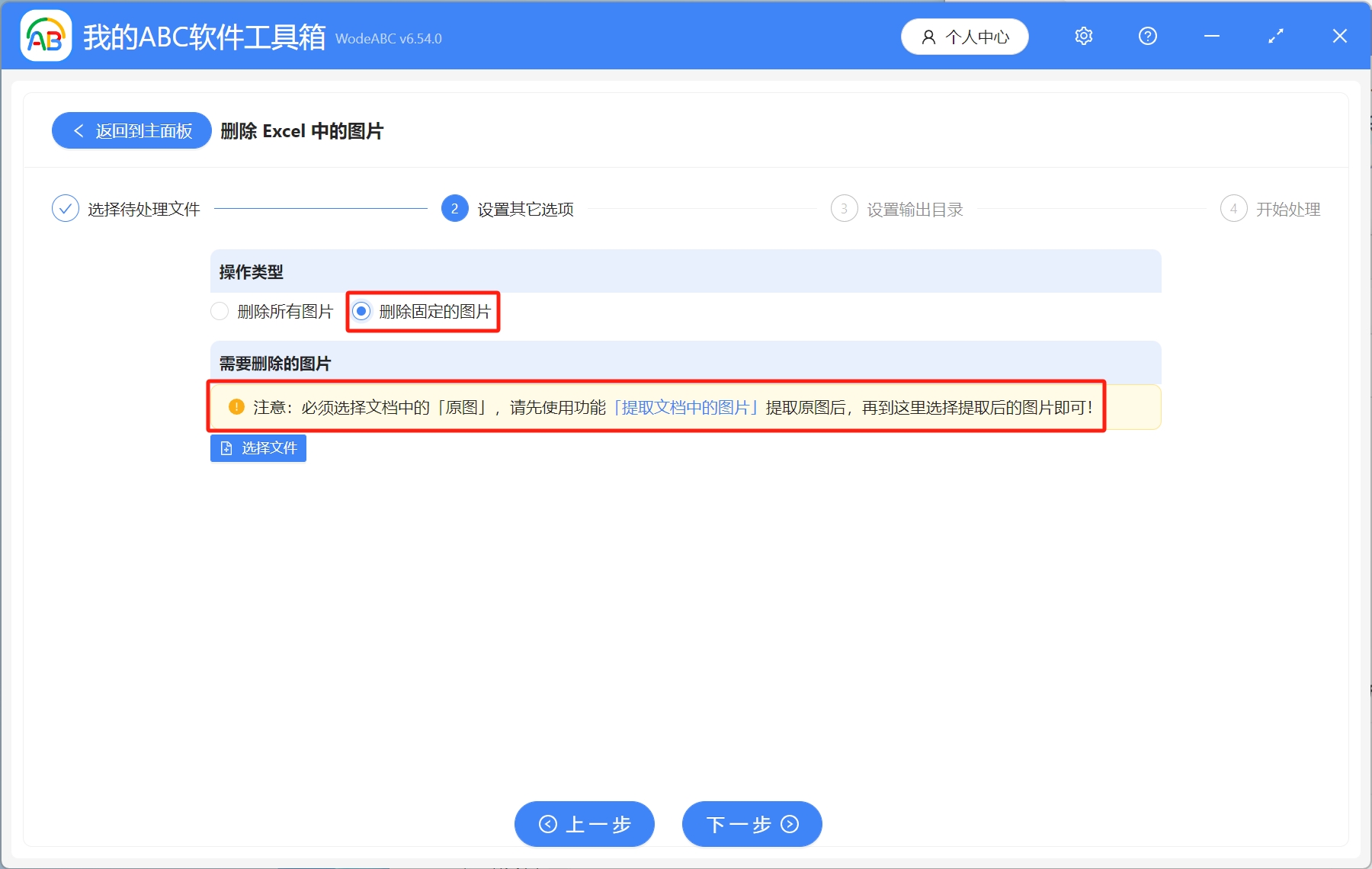
1.打开【我的ABC软件工具箱】-【数据提取】-【提取文档中的图片】
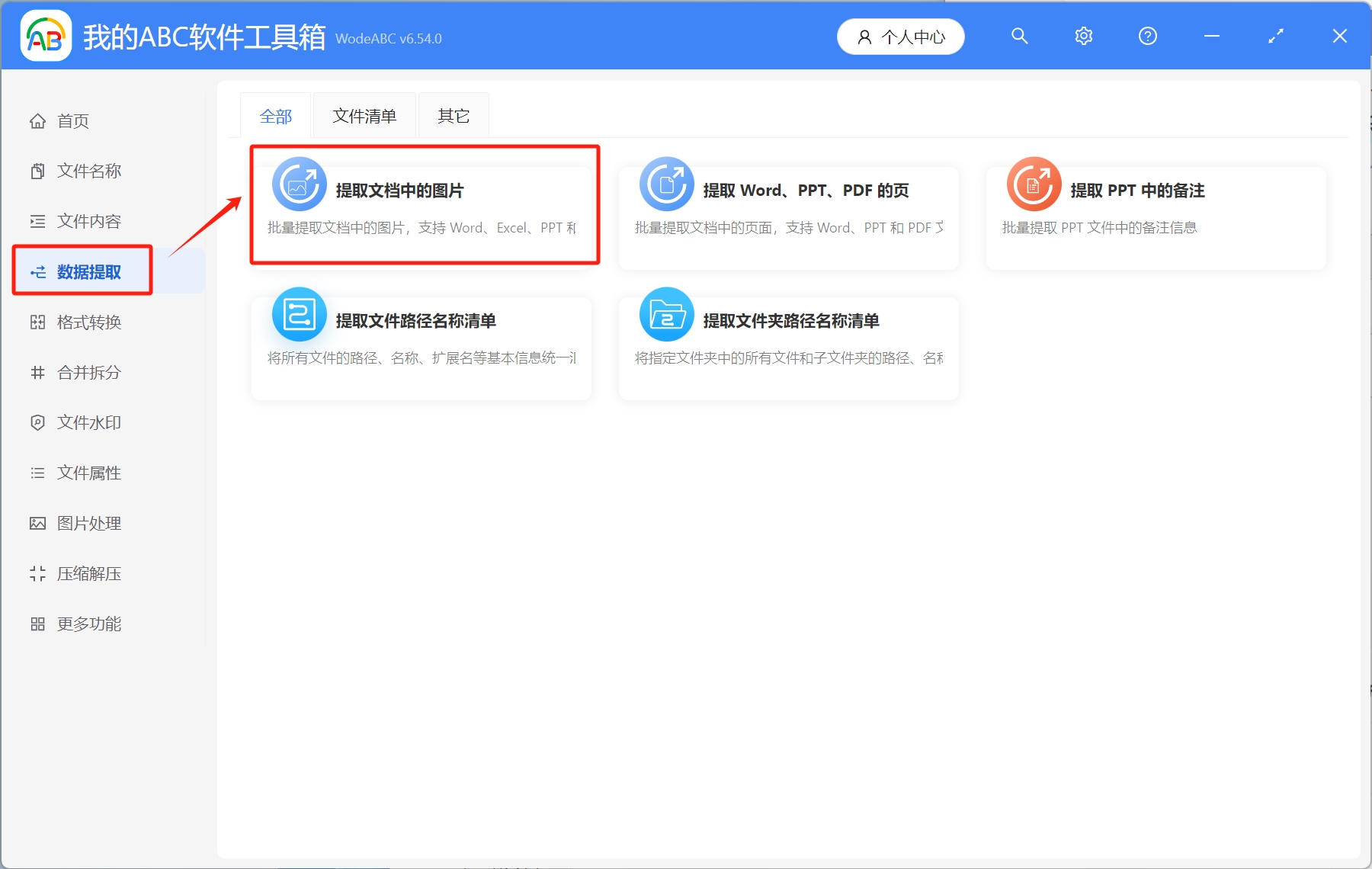
2.选择待处理文件,可以通过添加文件、从文件夹中导入文件、将待处理文件拖放到工具箱,三种方式进行添加
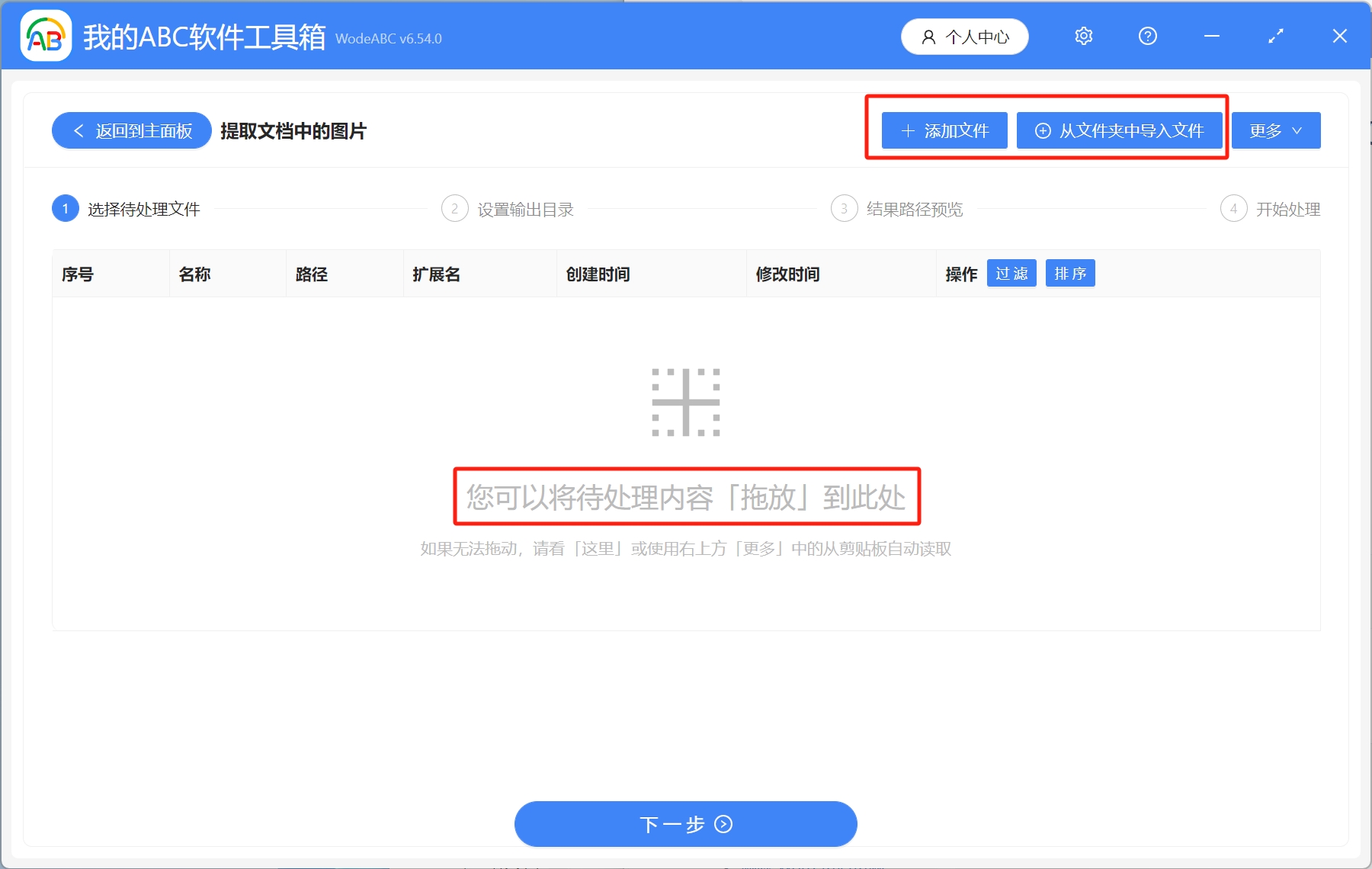
添加完成后,点击下一步
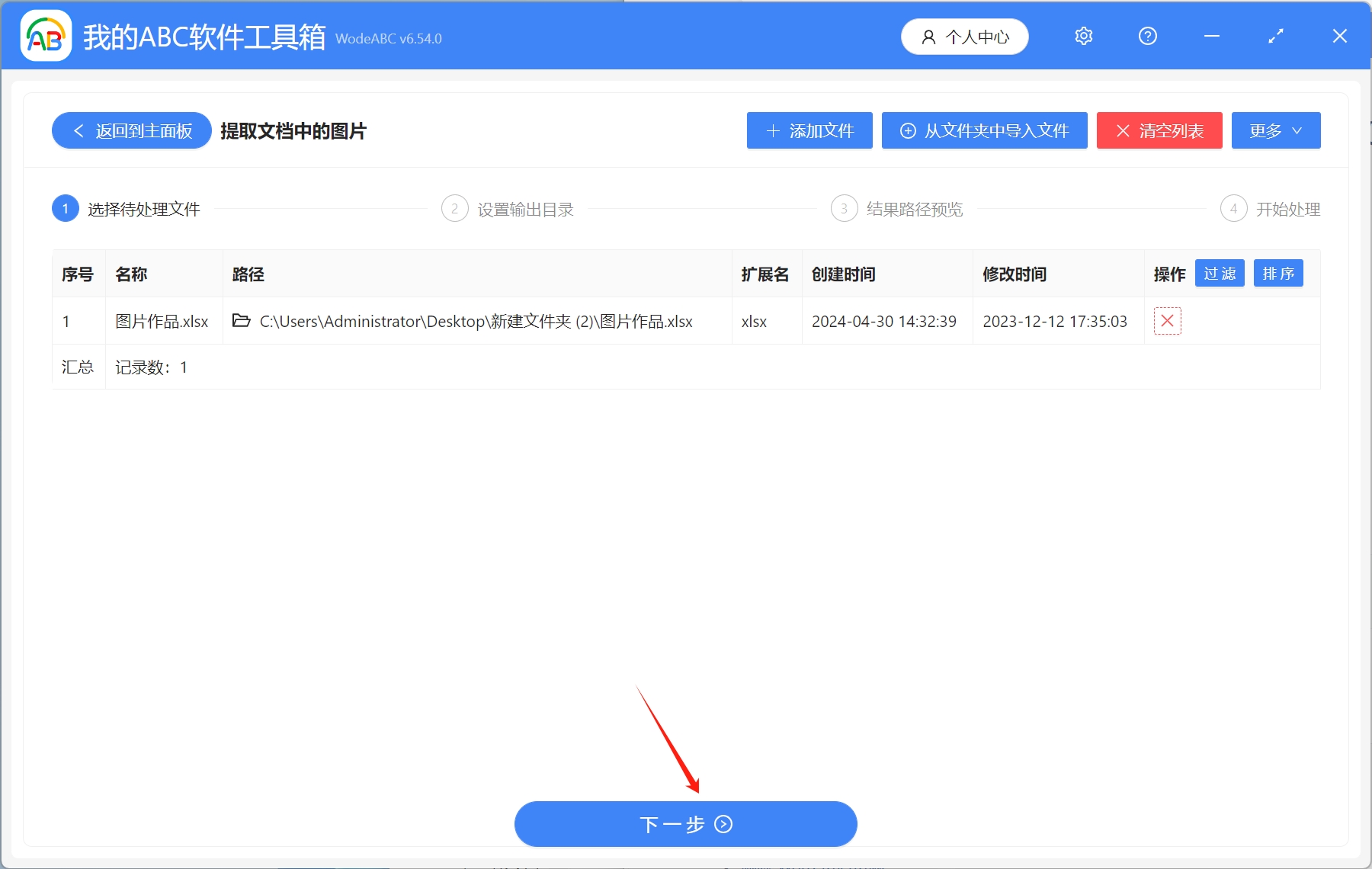
3.设置输出目录,选择处理后文件保存路径,设置完成后,点击下一步
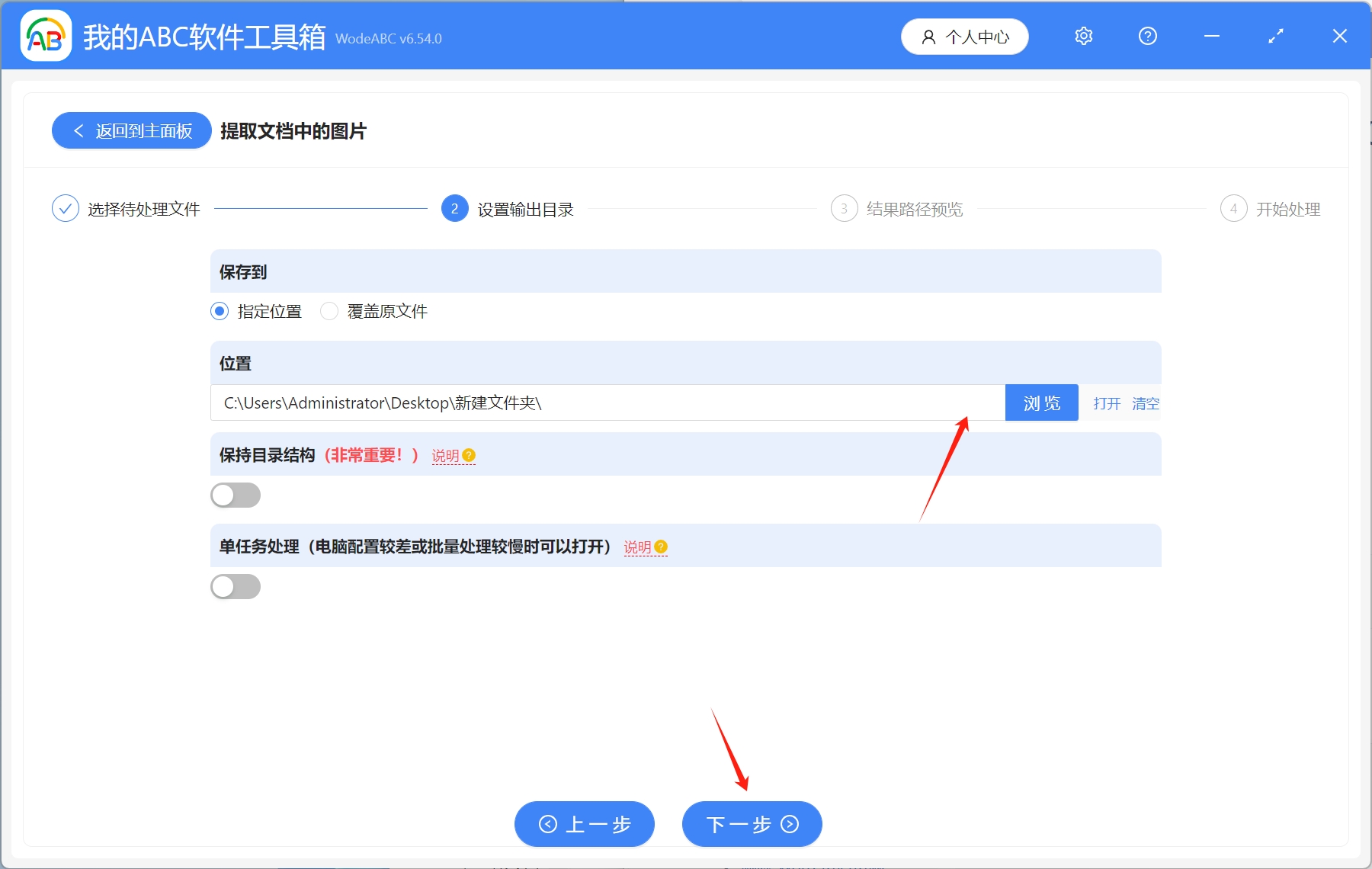
4.结果路径预览,确认无误后,点击下一步
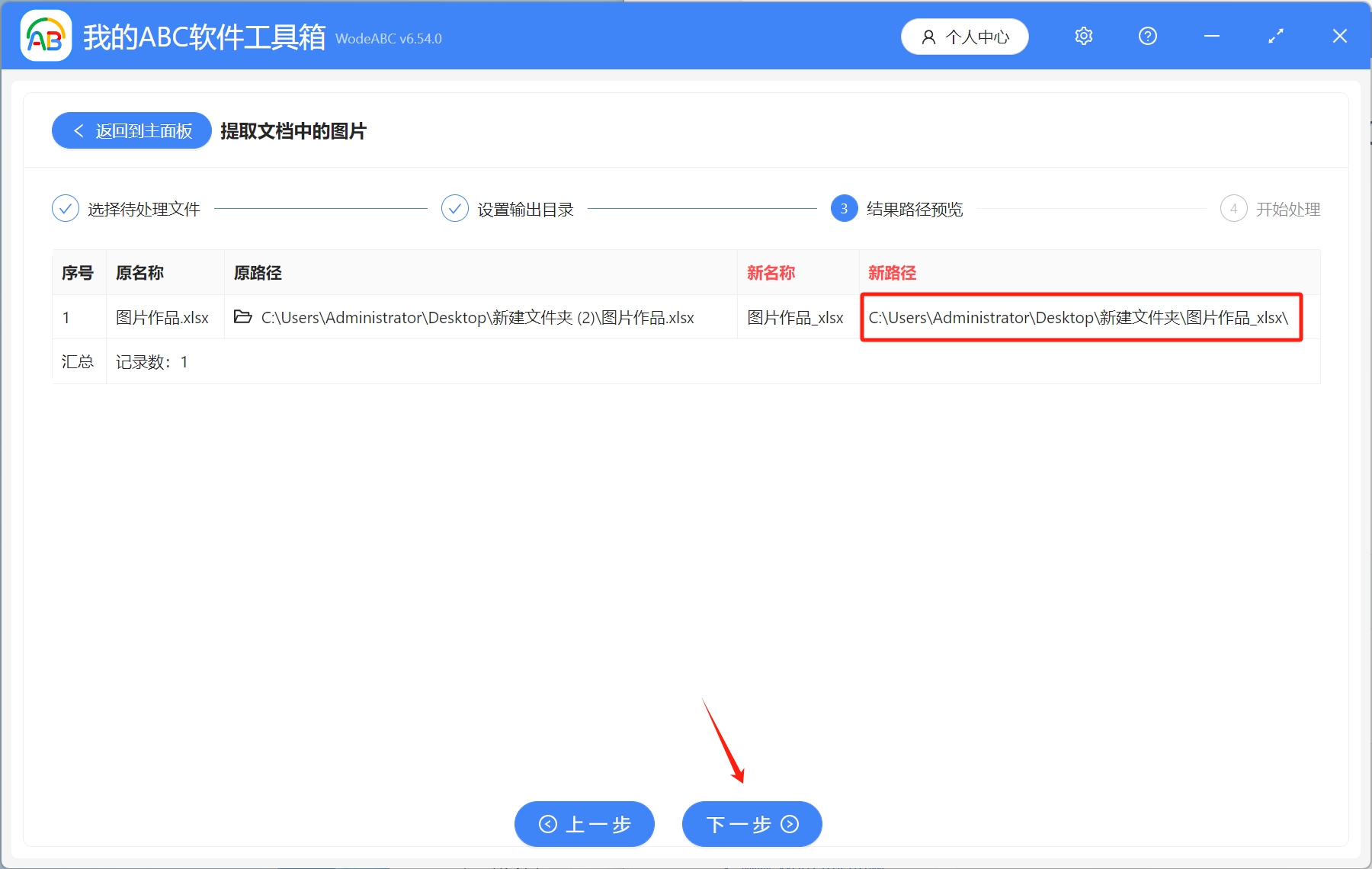
处理完成字样出现,就表示文档里的所有图片已经提取成功了
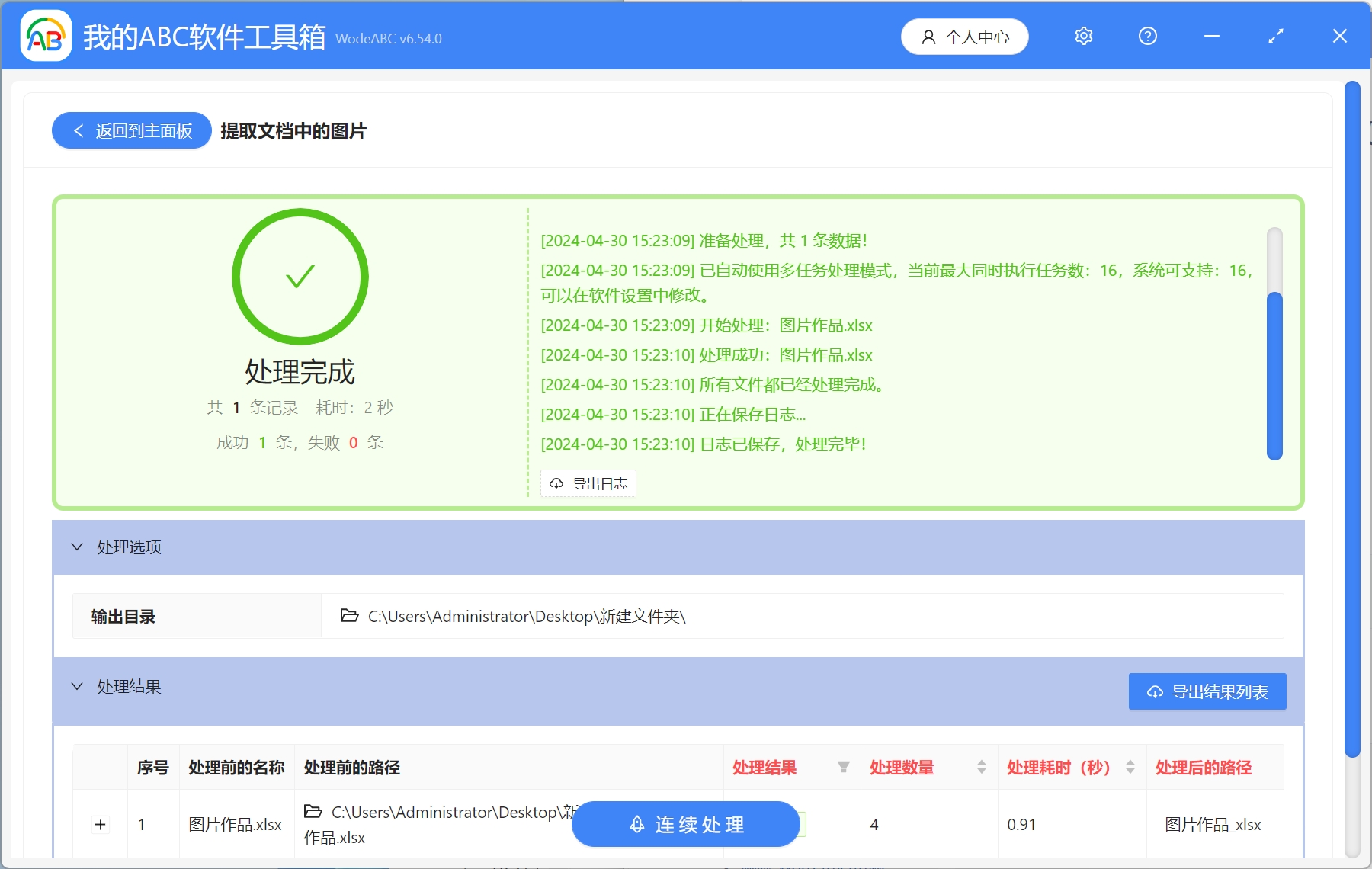
5.接下来选择【文件内容】-【Excel】-【删除Excel中的图片】
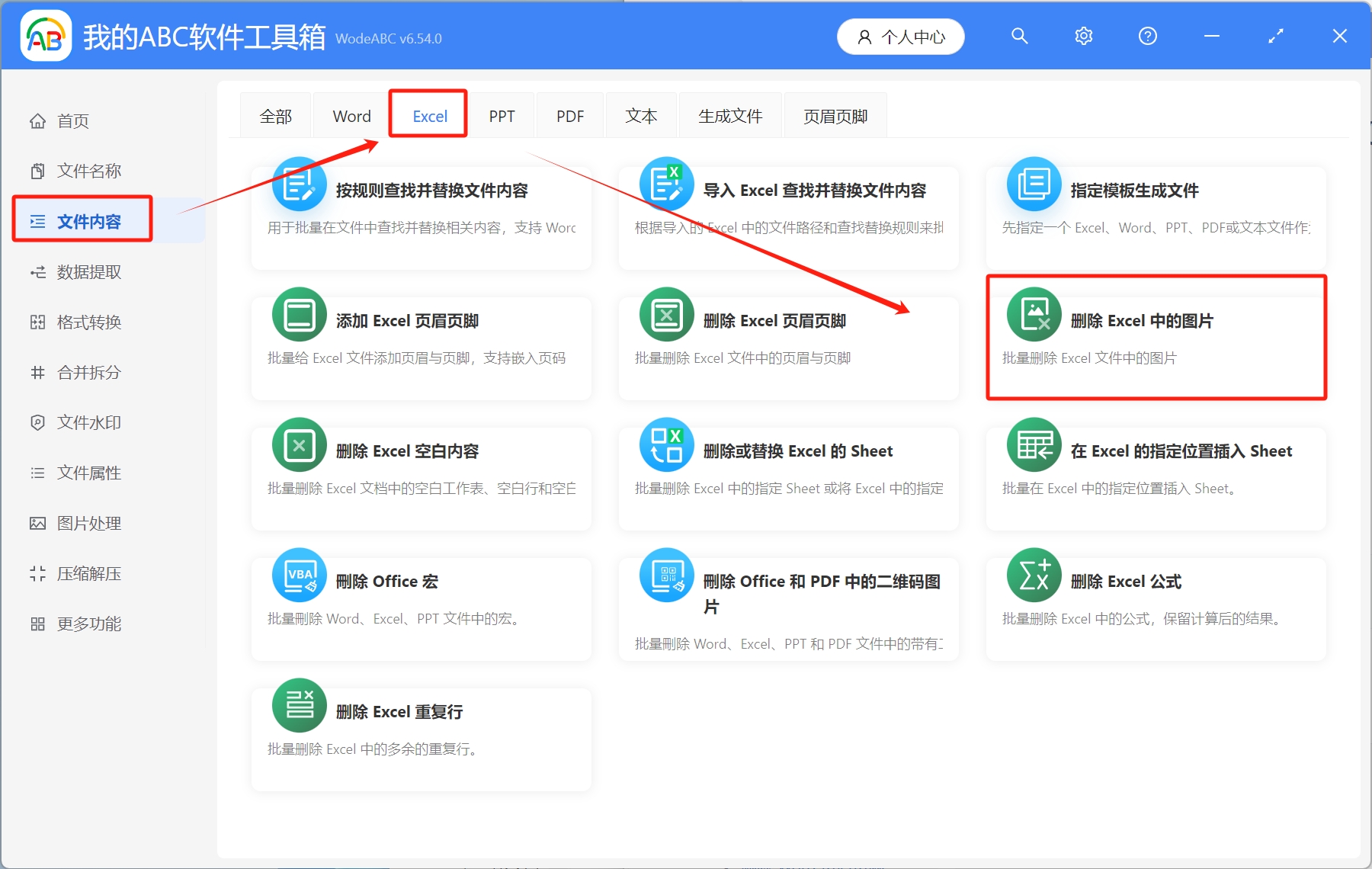
6.选择待处理文件,添加完毕后,点击下一步
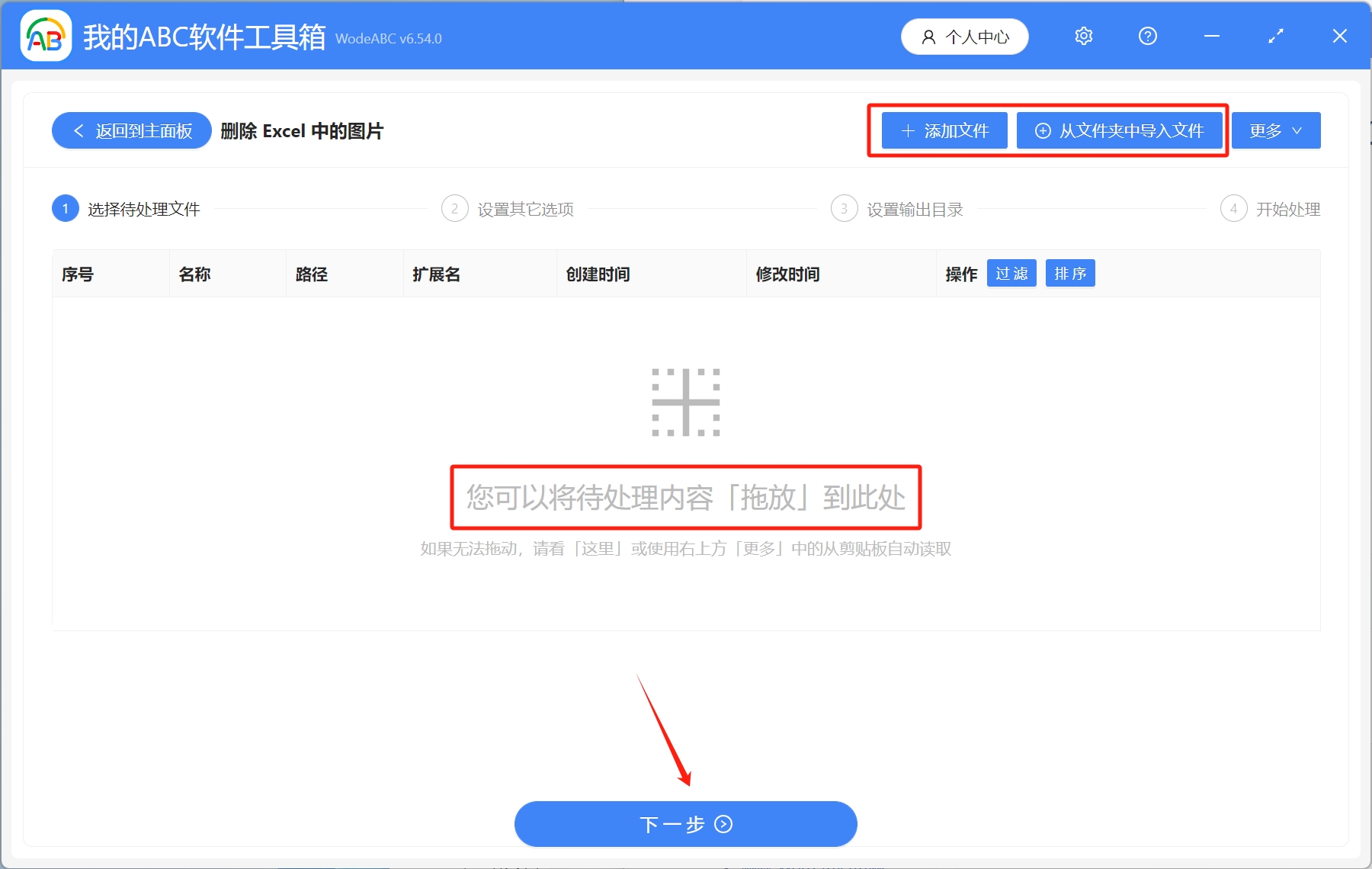
7.设置其他选项,【删除固定的图片】-【选择文件】,选择需要删除的图片,选择完毕,点击下一步
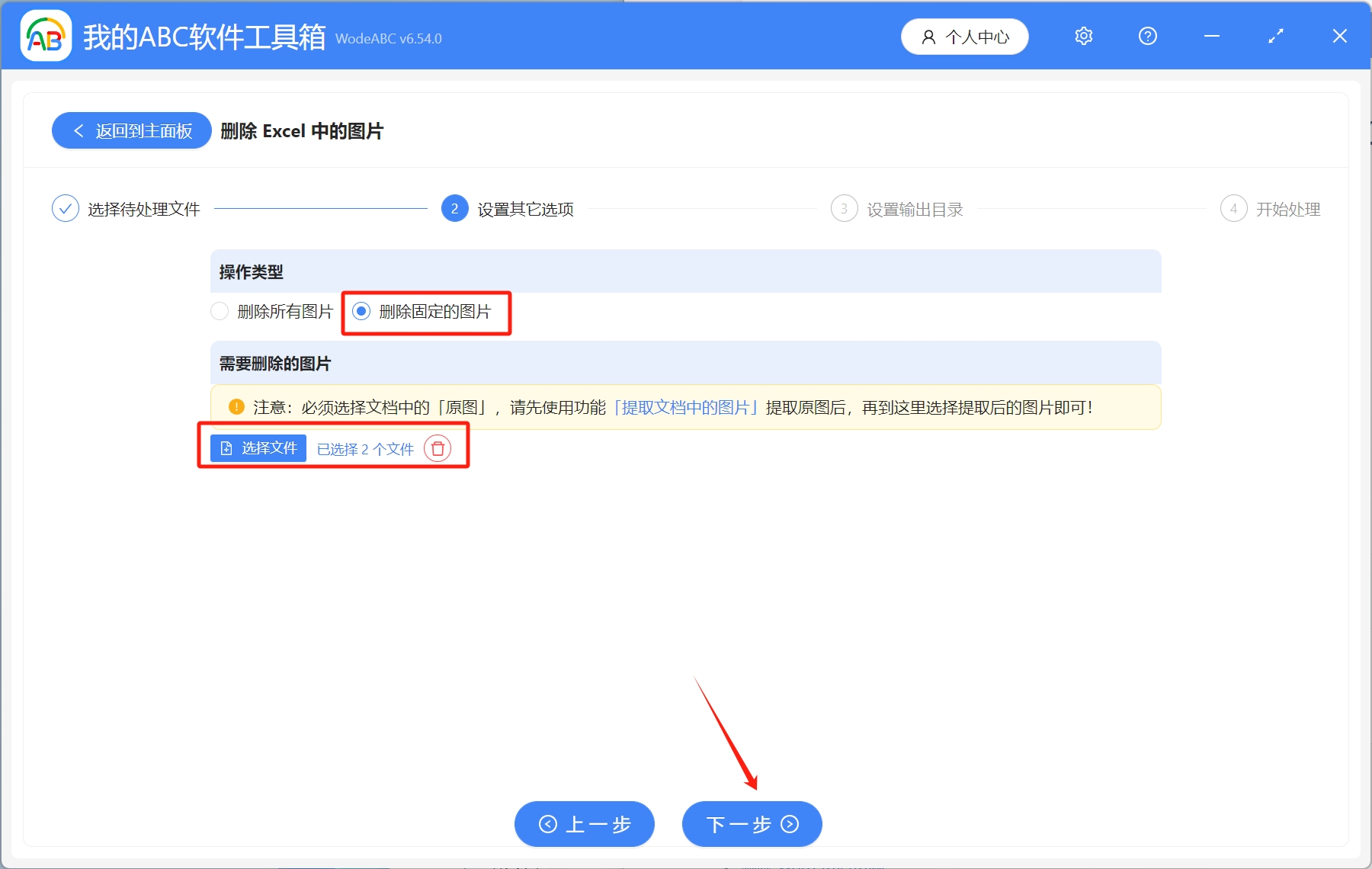
8.设置输出目录,选择处理后文件保存路径,选择完成后,点击下一步
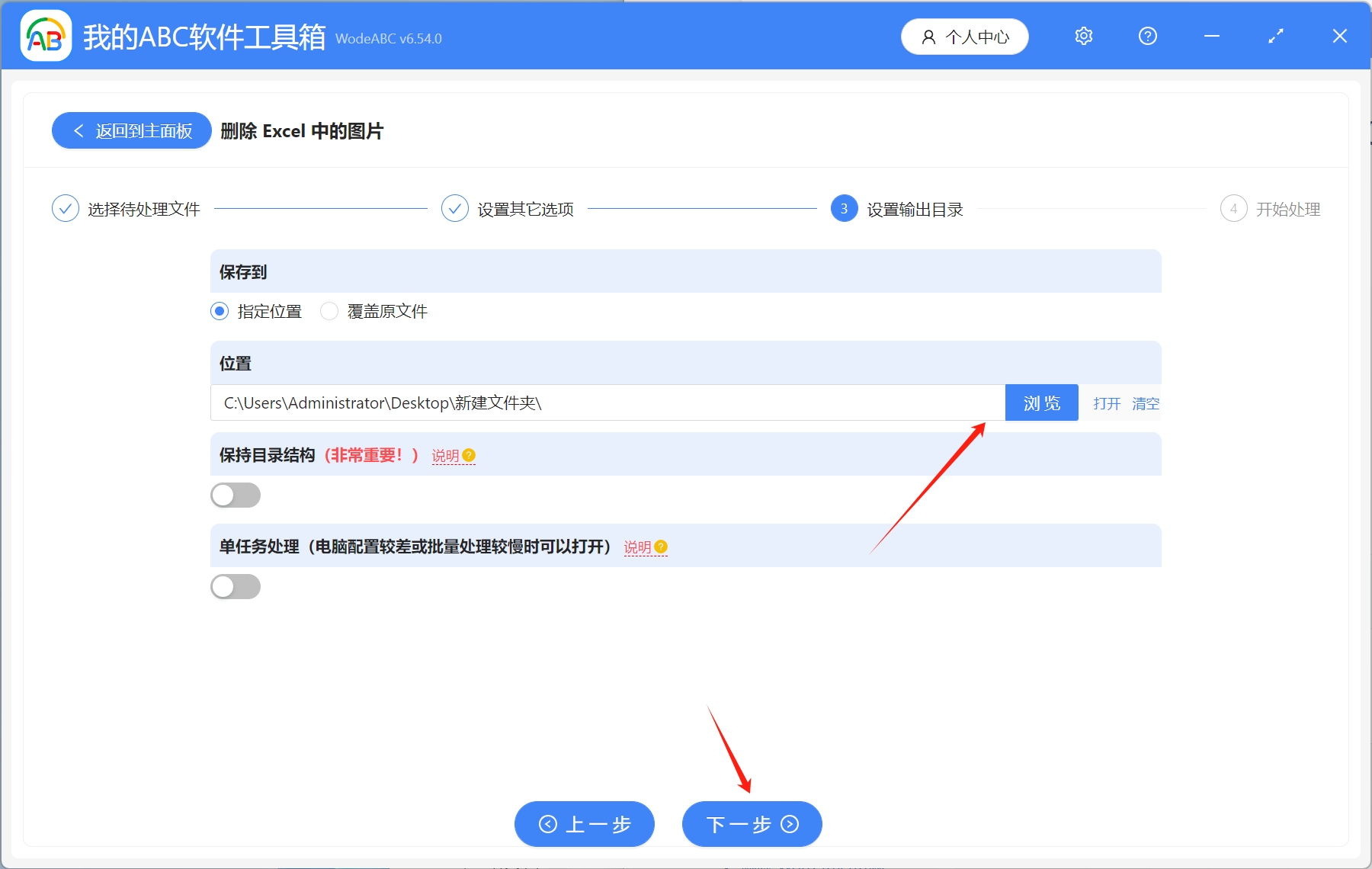
稍作等待,处理完成字样出现,就表示所有Excel文档中的固定图片已经全部删除成功
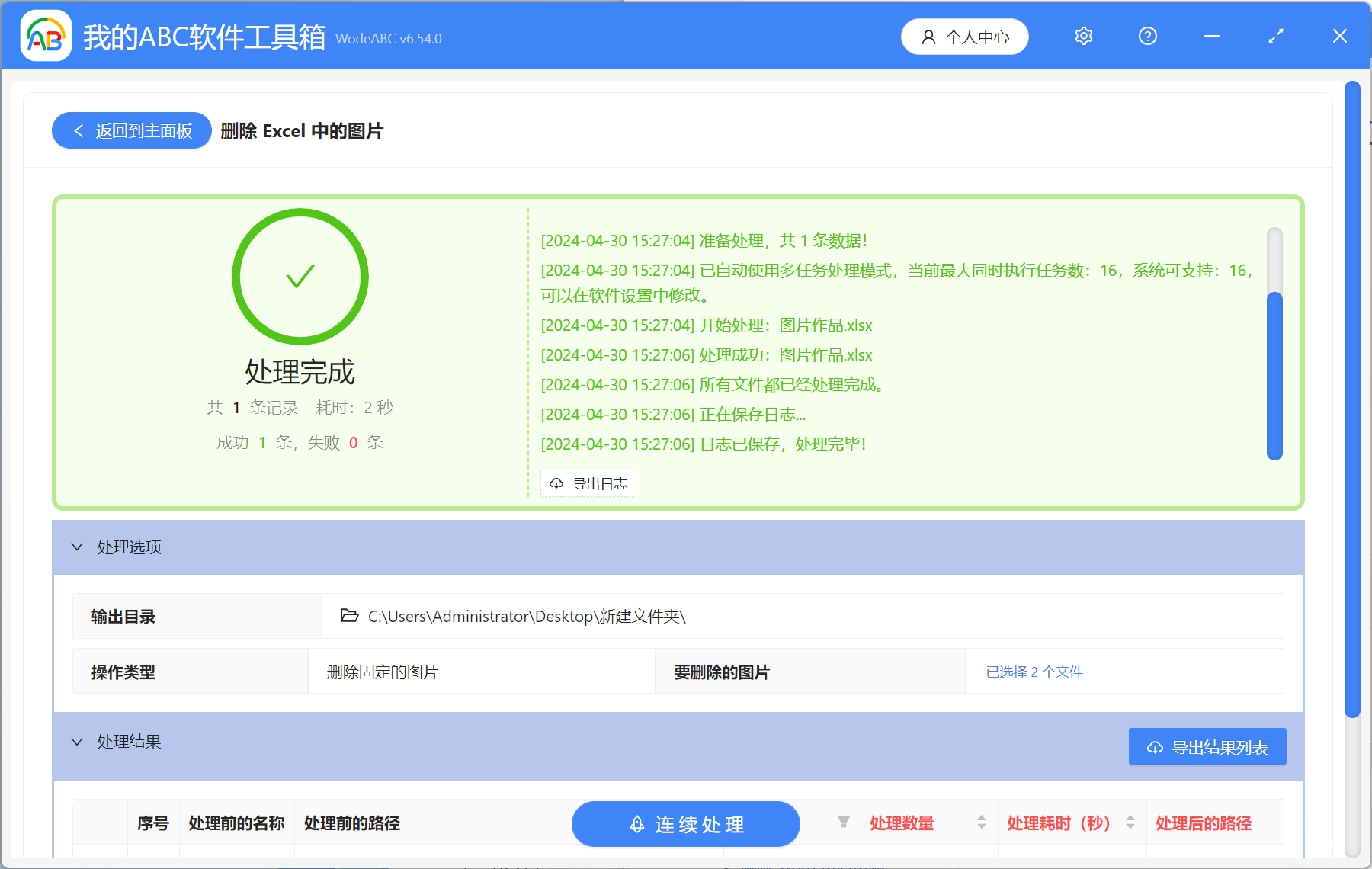
声明:网站中的图文、视频等内容均仅限于制作该内容时所使用的软件版本和操作环境,如后续因产品更新导致您的操作与网站上的内容不一致请以实际为准!